
Билет№21
1.Файловая система, как пример базы данных
База данных – это информационная модель, позволяющая упорядоченно хранить данные о группе объектов, обладающих одинаковым набором свойств. Программное обеспечение, предназначенное для работы с базами данных, называется система управления базами данных (СУБД). СУБД используются для упорядоченного хранения и обработки больших объемов информации.
Информация в базах данных структурирована на отдельные записи, которыми называют группу связанных между собой элементов данных. Характер связи между записями определяет два основных типа организации баз данных: иерархический и реляционный.
Файловая система представляет собой набор прикладных программ, которые выполняют для пользователей некоторые опирации, при этом каждая программа хранит свои собственные данные и управляет ими.
Несмотря на относительную простоту организации, файловые системы имеют ряд недостатков: 1. Избыточность данных. Файловые системы характеризуются значительной избыточностью, поскольку нередко для решения различных задач управления используются одни и одни и те же данные, размещенные в разных файлах. Из-за дублирования данных в разных файлах память на внешних запоминающих устройствах используется неэкономно, информация одного и одного и того же объекта управления распределяется между многими файлами. При этом довольно тяжело представить общую информационную модель предметной области. 2. Несогласованность данных. Учитывая, что одна и одна и та же информация может размещаться в разных файлах, технологически тяжело проследить за внесением изменений одновременно во все файлы. Из-за этого может возникнуть несогласованность данных, когда одно и одно и то же поле в разных файлах может иметь разные значения. 3. Зависимость структур данных и прикладных программ. При файловой организации логическая и физическая структуры файла должны соответствовать их описанию в прикладной программе. Прикладная программа должна быть модифицирована при любом изменении логической или физической структуры файла. Поскольку изменения в одной программе часто требуют внесения изменений в другие информационно-связанные программы, то иногда проще создать новую программу, чем вносить изменения в старую. Поэтому этот недостаток файловых систем приводит к значительному увеличению стоимости сопровождения программных средств. Иногда стоимость сопровождения программных средств может достигать близко 70 % стоимости их разработки.
2.Создание главной кнопочной формы (два способа)
Создание главной кнопочной формы
После того как созданы все страницы кнопочной формы, в нашем случае: (1) Ввод и редактирование данных, (2) Просмотр и печать отчетов, (3) Вывод данных по различным критериям, – можно приступить к оформлению главной кнопочной формы.
Для этого в окне Диспетчера кнопочных форм в окне Страницы кнопочной формы выберите Главная кнопочная форма (По умолчанию) и нажмите кнопку Изменить. В открывшемся окне Изменение страницы кнопочной формы нажмите кнопку Создать. И в окне Изменение элемента кнопочной формывведите Текст названия кнопки, которая будет открывать следующую кнопочную форму.
В поле Команда выберите Перейти к кнопочной форме, а в поле Кнопочная форма укажите название необходимой кнопочной формы (рис. 1). Точно так же создайте элементы (кнопки) для открытия двух других созданных кнопочных форм.
В главной кнопочной форме помимо кнопок перехода к другим кнопочным формам полезно создать кнопку, которая закрывает базу данных. Для этого создайте еще один элемент, например Закончить работу с базой данных, в окне Изменение элемента кнопочной формы. В поле Команда выберите: Выйти из приложения (рис. 2).
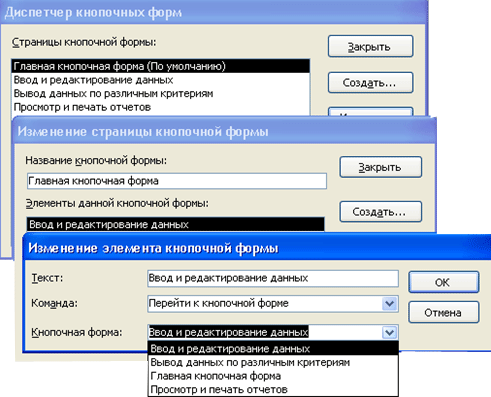 Рис.
1. Создание элемента главной кнопочной
формы
Рис.
1. Создание элемента главной кнопочной
формы
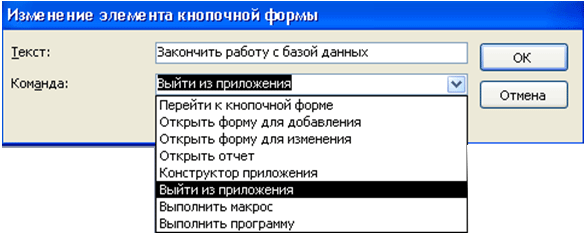 Рис.
2. Создание кнопки закрытия базы данных
Рис.
2. Создание кнопки закрытия базы данных
Нажимайте кнопки ОК и Закрыть для завершения работы с Диспетчером кнопочных форм.
Создание формы с помощью Конструктора
Для создания формы Студенты необходимо выполнить следующие действия: 1. Запустить программу Microsoft Access и открыть БД 2. В окне БД выбрать вкладку Формы. Выполнить щелчок по кнопке Создать. Появится диалоговое окно Новая форма. В этом окне необходимо выбрать из списка пункт Конструктор. Затем в списке "Выберите в качестве источника данных таблицу или запрос" выбрать имя таблицы (например, Студент). Выполнить щелчок по кнопке ОК. На экране появится окно Форма 1.

3. Если на экране отсутствует список полей выбранной для построения формы таблицы, выбрать пункт меню Вид / Список полей. 4. Поля из списка переместить на форму (по одному или предварительно выделив с использованием клавиши Shift и мыши, для выделения всех полей выполнить двойной щелчок мышью на заголовке окна Список полей) 5. Разместить поля на форме в нужных местах по разработанному образцу 6. Перемещение полей и их имен по форме производиться следующим образом:
Выделить объект (поле с именем) щелчком мыши. Вокруг него появятся маркеры перемещения и изменения размеров. Перемещать поле можно вместе с привязанным к нему именем или отдельно от него.
Для перемещения поместить указатель мыши на квадратик, находящийся в левом верхнем углу элемента. Указатель мыши в виде ладони позволяет перемещать объект вместе с привязанным к нему именем, в виде ладони с вытянутым указательным пальцем - перемещает один объект.
Нажать кнопку мыши и, удерживая ее, буксировать поле или его имя в нужное место в форме. Затем отпустить кнопку мыши.
Для изменения надписи, связанной с полем необходимо выполнить на ней двойной щелчок мышью. В открывшемся диалоговом окне Надпись выбрать вкладку Макет и выполнить необходимые изменения. Затем закрыть окно.
Для изменения размеров поместить курсор на размерные маркеры, при этом курсор примет вид двунаправленной стрелки. Нажать кнопку мыши, буксировать в нужном направлении, затем отпустить кнопку мыши.
Для удаления поля выделить его, нажать клавишу Delete или выбрать команду Правка / Удалить.
7.
Сохранить форму, выбрав из меню Файл
команду Сохранить как, и в открывшемся
окне выбрать режим сохранения «в текущей
базе данных», затем щелчок по кнопке
ОК.
8.
Просмотреть форму в режиме Конструктора,
выполнив щелчок по кнопке Открыть.
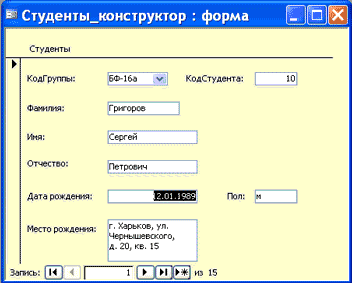 9.
Если вид формы не удовлетворяет, открыть
форму в режиме Конструктор и внести
необходимые изменения, затем сохранить
форму Файл — Сохранить или выполнить
щелчок по пиктограмме Сохранить.
9.
Если вид формы не удовлетворяет, открыть
форму в режиме Конструктор и внести
необходимые изменения, затем сохранить
форму Файл — Сохранить или выполнить
щелчок по пиктограмме Сохранить.
Билет№22
